CAD怎样绘制出角度直线?
溜溜自学 室内设计 2022-08-15 浏览:752
大家好,我是小溜,CAD中制图的过程中,经常会遇到一些图形需要画出一个带有角度的直线,科室CAD怎样绘制出角度直线呢?下面我们就来看看绘制的方法,很简单,需要的朋友可以参考下。
溜溜自学网还有超多“CAD”视频课程,欢迎大家点击查看
工具/软件
硬件型号:华为MateBook D 14
系统版本:Windows7
所需软件:CAD2010
方法/步骤
第1步
为了便于说明咱们绘制的角线,先在CAD绘图窗口中绘制一个矩形;
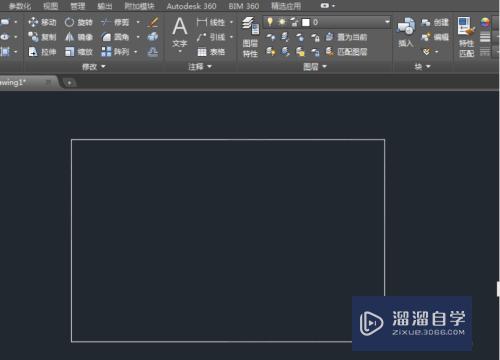
第2步
展开CAD2015绘图工具栏,找到构造线,如想了解构造线的定义,可以把鼠标放在构造线指令线,其就能显示说明文字了;
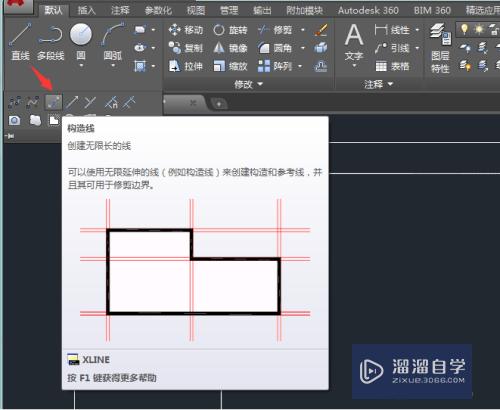
第3步
在命令行中键入“XL”(构造线指令的快捷键)
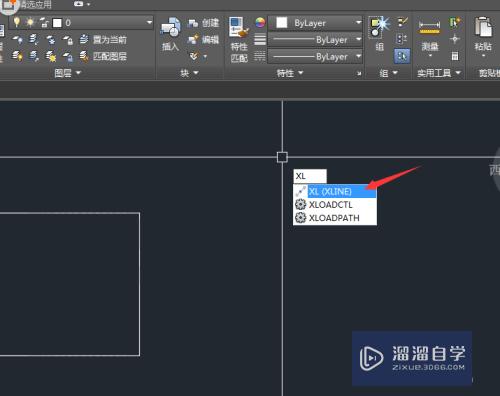
第4步
在绘图窗口处,会提示构造线命令中的所有选项;
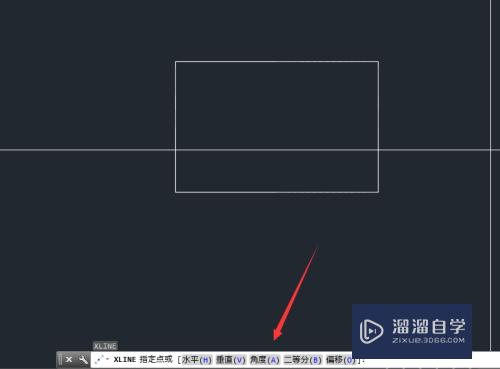
第5步
根据提示,键入“A”;
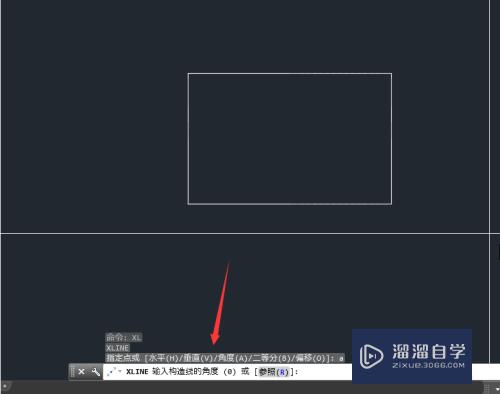
第6步
输入要绘制的角度,教程所要绘制的角线为45度;
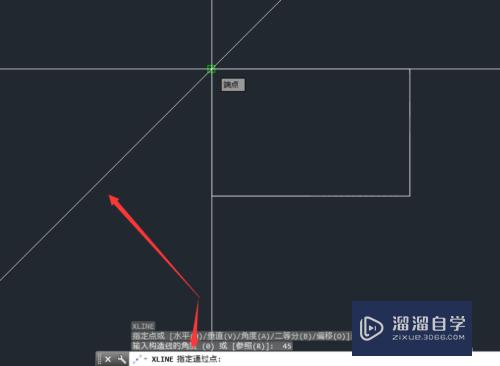
第7步
在绘制好45度的角线后,使用修剪命令,剪掉多余的线,然后用角度标注,可以测量咱们绘制的结果;
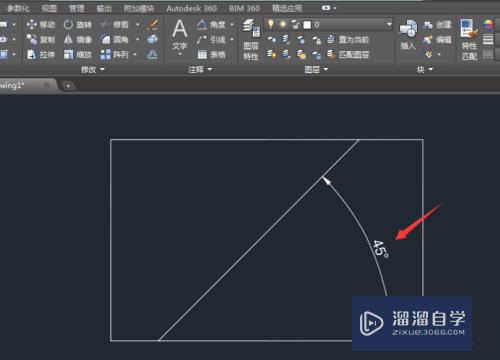
注意/提示
好了,本次关于“CAD怎样绘制出角度直线?”的全部内容就分享到这里啦,希望小溜分享的内容能够帮助到大家。同时可以关注溜溜自学网,遇到不懂的问题可以在这里寻找到详细的解决方法。
相关文章
距结束 05 天 09 : 13 : 35
距结束 00 天 21 : 13 : 35
首页








